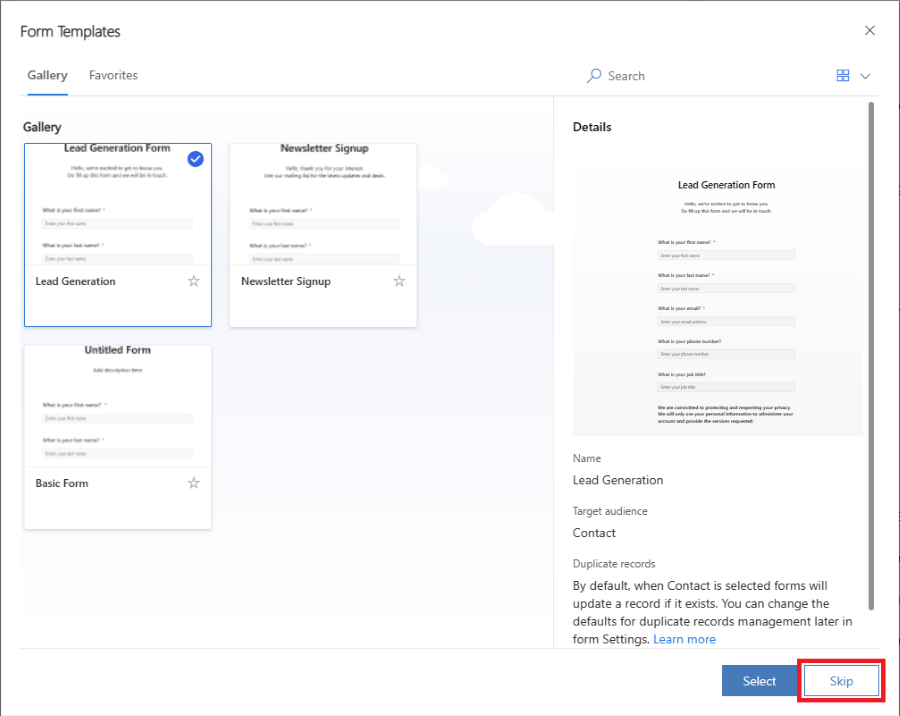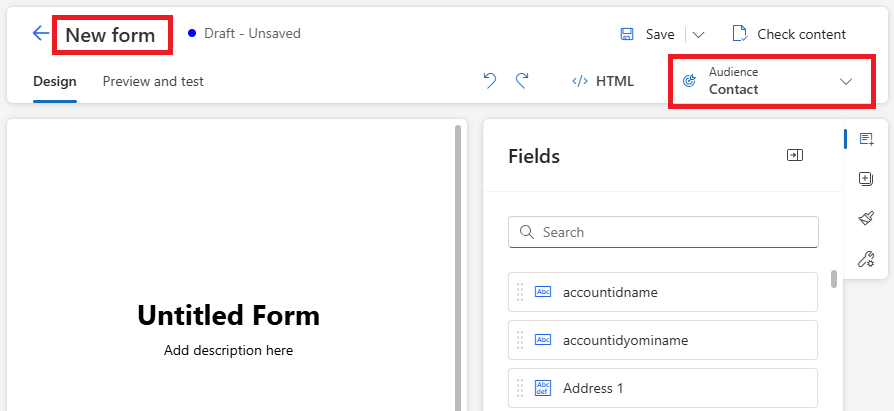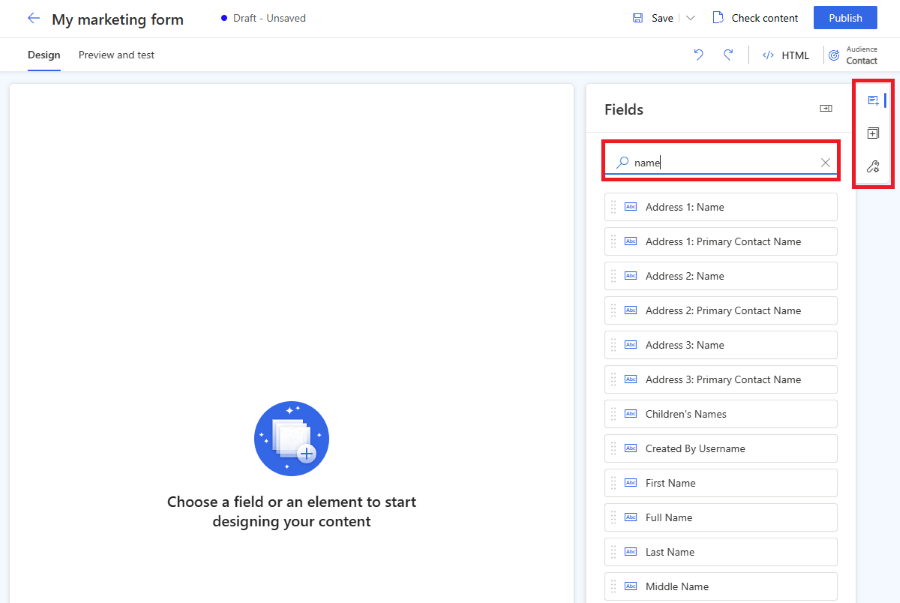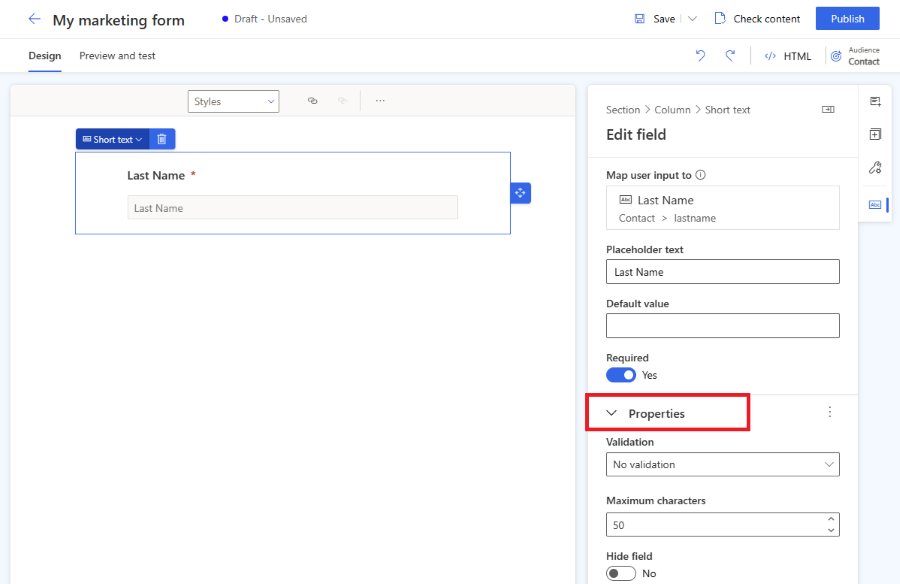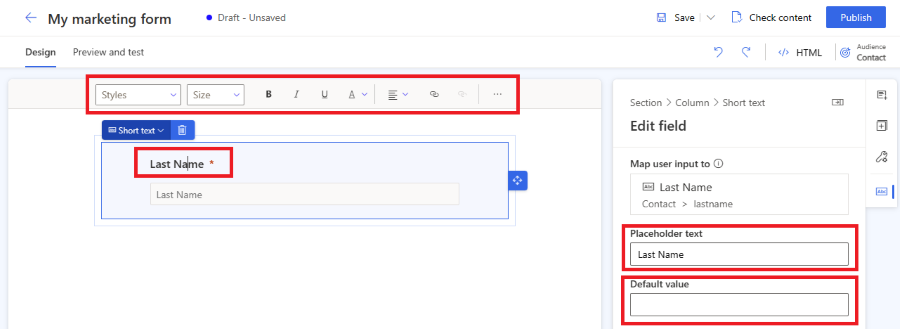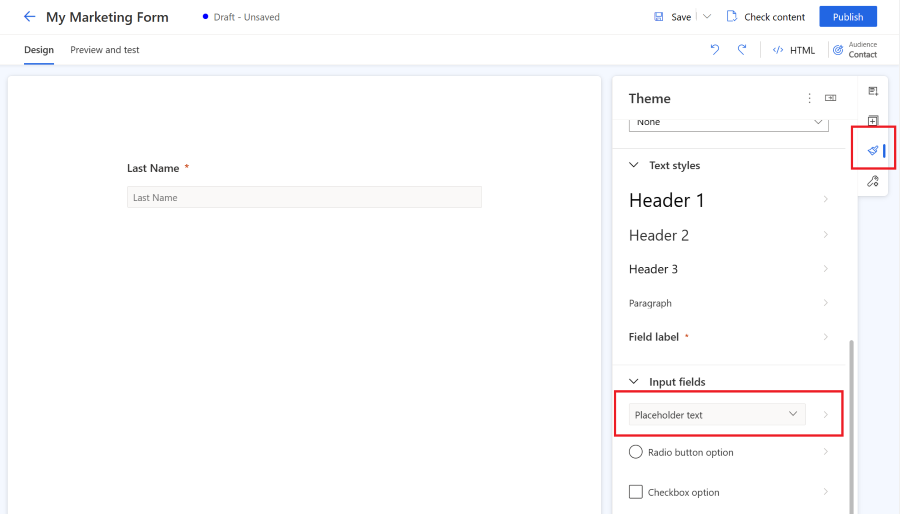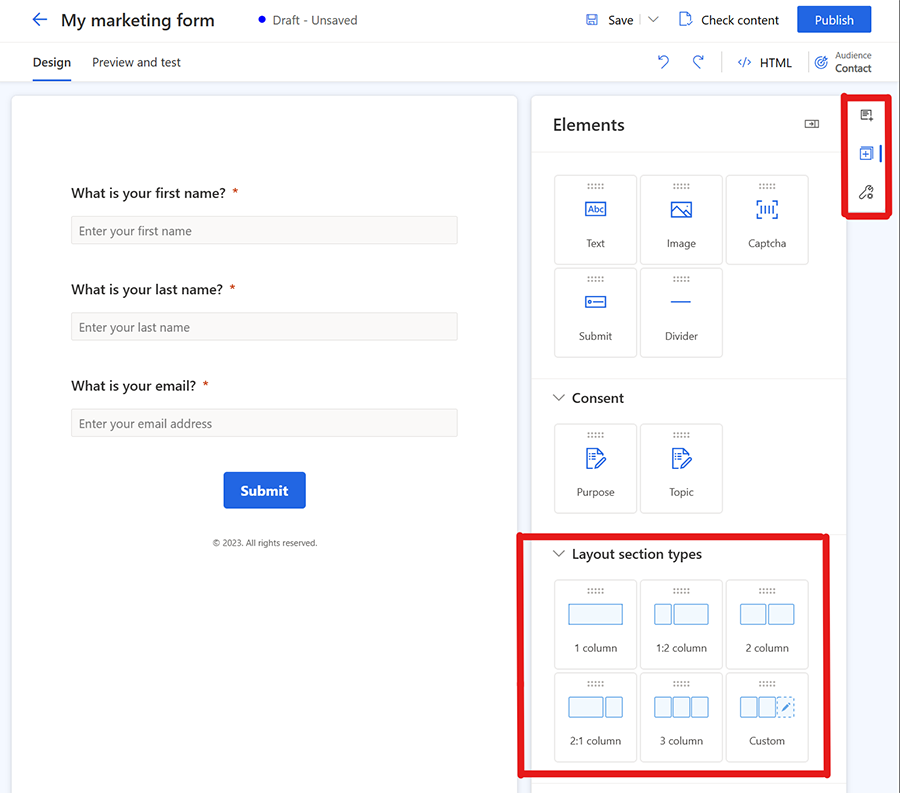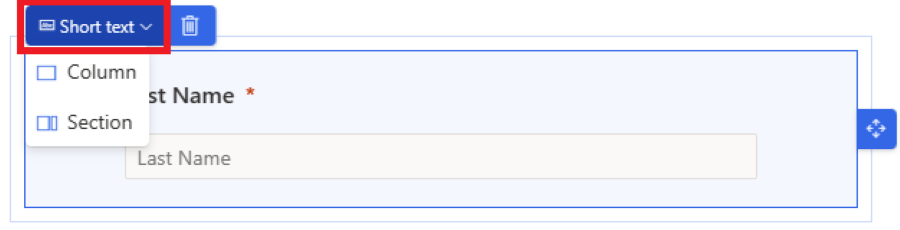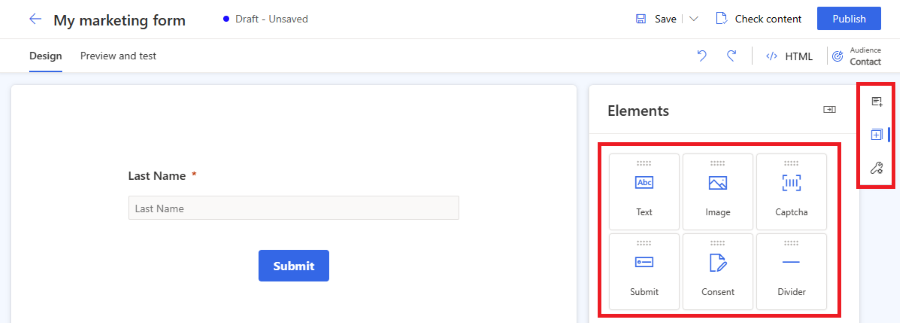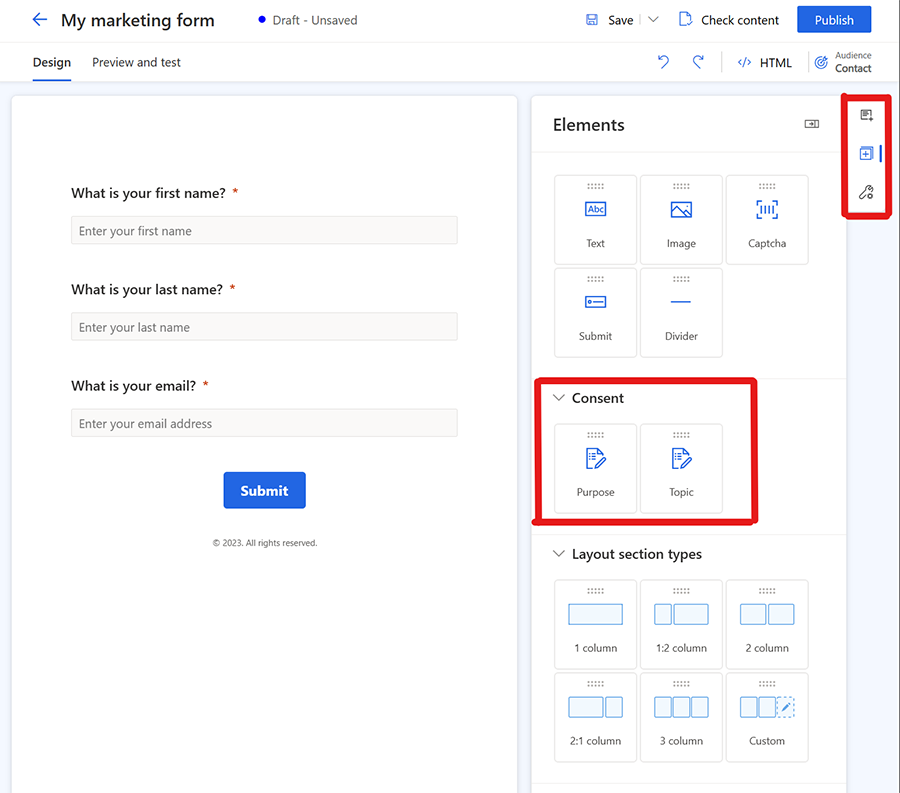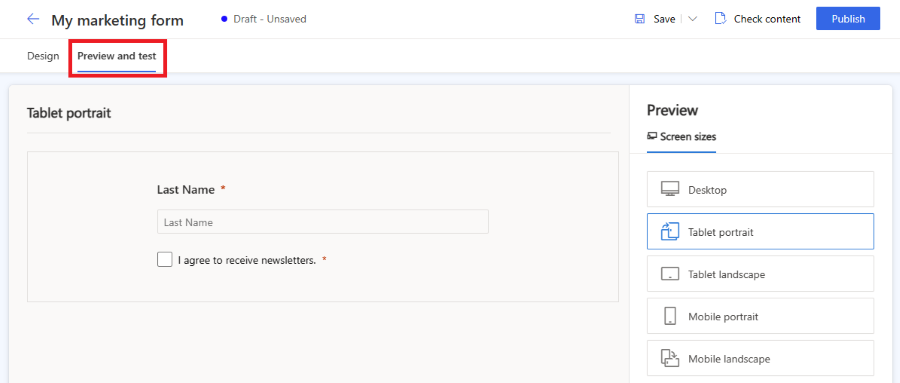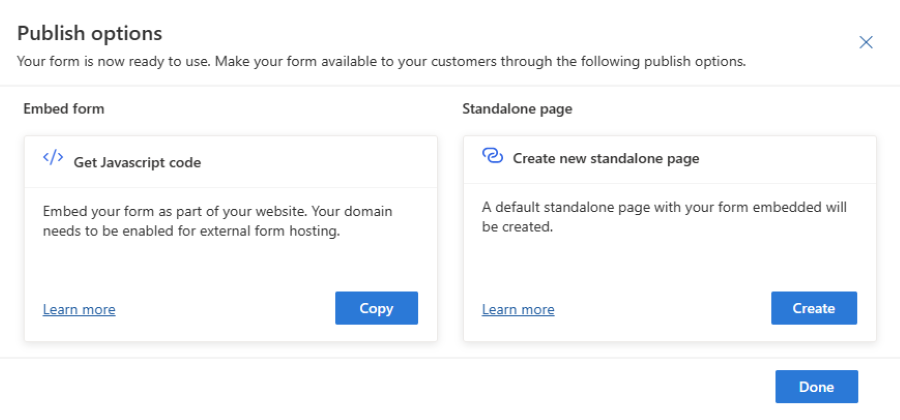Δημιουργία φορμών Customer Insights - Journeys
Για να δημιουργήσετε μια νέα φόρμα μάρκετινγκ, μεταβείτε στα Customer Insights - Journeys>Κανάλια>Φόρμες και επιλέξτε Νέο στη γραμμή εντολών. Για να δημιουργήσετε μια φόρμα εγγραφής σε εκδήλωση, μεταβείτε στην καρτέλα τοποθεσία web και φόρμα της εκδήλωσής σας.
Σημείωμα
Η φόρμα που μόλις δημιουργήσατε ρυθμίζεται αυτόματα σύμφωνα με την προεπιλεγμένη ρύθμιση παραμέτρων. Για να κάνετε αλλαγές, ζητήστε από τον διαχειριστή σας να ενημερώσει την προεπιλεγμένη ρύθμιση παραμέτρων, η οποία περιλαμβάνει το κοινό-στόχο, την αντιστοίχιση υπαρχουσών καρτελών και άλλες σημαντικές ρυθμίσεις.
Μπορείτε να αλλάξετε το κοινό-στόχο χρησιμοποιώντας το εργαλείο επιλογής κοινού στην επάνω δεξιά γωνία και να προσαρμόσετε όλες τις άλλες ρυθμίσεις για κάθε μεμονωμένη φόρμα. Τα επόμενα βήματα σας καθοδηγούν στη διαδικασία δημιουργίας φόρμας.
Επιλογή προτύπου. Η λίστα των προτύπων φιλτράρεται ανάλογα με το κοινό-στόχο. Εάν θέλετε να ξεκινήσετε με μια κενή φόρμα, μπορείτε να παραλείψετε την επιλογή προτύπου. Αφού επιλέξετε ένα πρότυπο ή επιλέξετε την παράλειψη, θα είστε στο πρόγραμμα επεξεργασίας φορμών, όπου μπορείτε να ολοκληρώσετε τη δημιουργία της φόρμας σας.
Ελέγξτε το κοινό-στόχο στην επάνω δεξιά γωνία και ονομάστε τη φόρμα σας. Με τις φόρμες μάρκετινγκ, μπορείτε να επιλέξετε ποιο κοινό θέλετε να ενημερώσετε (επαφή, υποψήφιος πελάτης ή υποψήφιος πελάτης και επαφή). Η φόρμα εγγραφής σε εκδήλωση μπορεί να ενημερώσει μόνο το κοινό-στόχο της επαφής. Κάθε κοινό στόχος έχει μια προεπιλεγμένη στρατηγική για τον χειρισμό διπλότυπων καρτελών:
- Υποψήφιος πελάτης: Κάθε υποβολή φόρμας δημιουργεί μια νέα καρτέλα, ακόμα και αν χρησιμοποιείται η ίδια διεύθυνση ηλεκτρονικού ταχυδρομείου.
- Επαφή: Εάν υπάρχει ήδη μια καρτέλα με την ίδια διεύθυνση ηλεκτρονικού ταχυδρομείου, θα ενημερωθεί. Εάν χρησιμοποιηθεί η ίδια διεύθυνση ηλεκτρονικού ταχυδρομείου, δεν θα δημιουργηθεί καμία διπλότυπη επαφή.
- Υποψήφιος πελάτης και Επαφή: Εάν υπάρχει ήδη μια επαφή με την ίδια διεύθυνση ηλεκτρονικού ταχυδρομείου, θα ενημερωθεί. Δημιουργείται ένας νέος υποψήφιος πελάτης. Μπορείτε να αλλάξετε τον χειρισμό διπλότυπων εγγραφών στις ρυθμίσεις φόρμας. Εναλλακτικά, μπορείτε να αλλάξετε τις προεπιλογές για όλες τις νέες φόρμες σας.
Σημαντικό
Μια δυνατότητα προεπισκόπησης είναι μια δυνατότητα που δεν έχει ολοκληρωθεί, αλλά διατίθεται προτού συμπεριληφθεί επισήμως σε μια έκδοση, ώστε οι πελάτες να αποκτήσουν έγκαιρη πρόσβαση και να υποβάλουν τα σχόλιά τους. Οι δυνατότητες προεπισκόπησης δεν προορίζονται για χρήση παραγωγής και ενδέχεται να έχουν περιορισμένη λειτουργικότητα.
Η Microsoft δεν παρέχει υποστήριξη για αυτήν τη δυνατότητα προεπισκόπησης. Το τμήμα Τεχνικής υποστήριξης του Microsoft Dynamics 365 δεν θα είναι σε θέση να σας βοηθήσει με προβλήματα ή ερωτήσεις. Οι δυνατότητες προεπισκόπησης δεν προορίζονται για χρήση στην παραγωγή, ειδικά για την επεξεργασία προσωπικών δεδομένων ή άλλων δεδομένων που υπόκεινται σε νομικές ή ρυθμιστικές απαιτήσεις που αφορούν τη συμμόρφωση.
Σε αυτό το παράδειγμα, εισαγάγετε ένα όνομα για τη νέα σας φόρμα και επιλέξτε Επαφή ως κοινό στόχο.
Τώρα, μπορείτε να δείτε τη λίστα των ερωτήσεων που αντιπροσωπεύουν τα πεδία φόρμας. Η λίστα των διαθέσιμων πεδίων υπάρχει στο δεξιό τμήμα παραθύρου και περιλαμβάνει όλα τα χαρακτηριστικά του επιλεγμένου κοινού στόχου (οντότητα). Εάν δημιουργήσετε ένα νέο προσαρμοσμένο χαρακτηριστικό για την οντότητα, θα είναι ορατό σε αυτήν τη λίστα και μπορείτε να το χρησιμοποιήσετε αμέσως ως πεδίο στη φόρμα σας. Ορισμένα πεδία συστήματος ενδέχεται να είναι κρυφά, καθώς δεν μπορούν να χρησιμοποιηθούν στη φόρμα. Μπορείτε να χρησιμοποιήσετε τη γραμμή αναζήτησης στη λίστα πεδίων για να φιλτράρετε το πεδίο που αναζητάτε.
Εισαγάγετε "όνομα" στη γραμμή αναζήτησης για να βρείτε το πεδίο "Επώνυμο".
Σημείωμα
Μπορείτε να κάνετε εναλλαγή μεταξύ Στοιχείων και Πεδίων χρησιμοποιώντας τα μικρά εικονίδια στην πλευρά του δεξιού τμήματος παραθύρου.
Μεταφέρετε ένα πεδίο από τη λίστα και αποθέστε το στον καμβά φόρμας. Μετά την προσθήκη του πεδίου, οι ιδιότητες του πεδίου εμφανίζονται στο δεξιό τμήμα παραθύρου. Οι ιδιότητες πεδίου μπορούν να χρησιμοποιηθούν για καθορισμό του απαιτούμενου πεδίου, ρύθμιση παραμέτρων επικύρωσης και άλλα. Μάθετε περισσότερα για τις ιδιότητες του πεδίου φόρμας. Υπάρχουν πολλοί τύποι πεδίων που διατίθενται με διαφορετικές ιδιότητες. Ελέγξτε τη λίστα των τύπων πεδίων.
Χρήσιμες συμβουλές
- Μπορείτε να μεταφέρετε και να αποθέσετε ένα πεδίο στον καμβά φορμών για να αλλάξετε τη θέση του.
- Τα πεδία μπορούν να καταργηθούν από τη φόρμα επιλέγοντας το εικονίδιο του κάδου απορριμμάτων.
- Μπορείτε να κρύψετε ένα πεδίο ώστε να μην είναι ορατό στον επισκέπτη της ιστοσελίδας σας ενεργοποιώντας την εναλλαγή Απόκρυψη πεδίου.
- Μπορείτε να αποκτήσετε ξανά πρόσβαση στις ιδιότητες πεδίου επιλέγοντας το πεδίο στον καμβά.
Μπορείτε να επεξεργαστείτε την ετικέτα του πεδίου επιλέγοντάς τη στον καμβά. Χρησιμοποιήστε το πρόγραμμα επεξεργασίας εμπλουτισμένου κειμένου για να επεξεργαστείτε το κείμενο στον καμβά. Αλλάξτε το κείμενο του χαρακτήρα κράτησης θέσης και της προεπιλεγμένης τιμής στο δεξιό τμήμα παραθύρου. Για να αλλάξετε την προεπιλεγμένη τιμή ενός πεδίου, εισαγάγετε κείμενο στο πεδίο στον καμβά.
Διαμορφώστε το στυλ των πεδίων φόρμας στην ενότητα Θέμα. Για να αποκτήσετε πρόσβαση στην ενότητα θέματος, επιλέξτε το εικονίδιο βούρτσας στο δεξιό τμήμα παραθύρου. Αφού ορίσετε ένα στυλ για το πεδίο εισαγωγής χρησιμοποιώντας την ενότητα θέματος, εφαρμόζεται σε όλα τα πεδία εισαγωγής στη φόρμα σας.
Εάν θέλετε να δημιουργήσετε πιο σύνθετες φόρμες, μπορείτε να αλλάξετε τη διάταξη της φόρμας σε πολύστηλες και να δημιουργήσετε πολλές ενότητες διάταξης. Επιλέξτε την ενότητα Στοιχεία στο δεξιό τμήμα παραθύρου. Τώρα μπορείτε να μεταφέρετε και να αποθέσετε μια διάταξη στηλών στον καμβά φορμών για να δημιουργήσετε μια νέα ενότητα. Μπορείτε να προσθέσετε στοιχεία και πεδία στις ενότητες που δημιουργήθηκαν πρόσφατα.
Για να προσθέσετε στοιχεία στη φόρμα σας, επιλέξτε την ενότητα Στοιχεία στο δεξί τμήμα του παραθύρου. Σύρετε και αποθέστε στατικό κείμενο, ένα κουμπί υποβολής, captcha ή ένα στοιχείο εικόνας στον καμβά της φόρμας.
Όλες οι φόρμες πρέπει να περιέχουν ένα κουμπί Υποβολή. Το πρόγραμμα επεξεργασίας φορμών δεν σας επιτρέπει να δημοσιεύσετε μια φόρμα χωρίς το κουμπί υποβολής. Επιλέξτε το κουμπί υποβολής για αλλαγή του στυλ.
Σημείωμα
Μπορείτε να ενσωματώσετε προσαρμοσμένες υπηρεσίες προστασίας captcha με bot όπως το reCAPTCHA στη φόρμα σας. Μάθετε περισσότερα
Προσθέστε στοιχείο ελέγχου συγκατάθεσης από την ενότητα Στοιχεία στη φόρμα σας. Αφού προσθέσετε το στοιχείο ελέγχου συγκατάθεσης στη φόρμα σας, μπορείτε να επιλέξετε τον σωστό σκοπό συγκατάθεσής στις ιδιότητες. Επιλέξτε τη λεζάντα του πλαισίου ελέγχου συγκατάθεσης για να αλλάξετε το κείμενό του. Μάθετε περισσότερα για το πώς να διαχειρίζεστε τη συγκατάθεση για μηνύματα ηλεκτρονικού ταχυδρομείου και γραπτά μηνύματα στο Customer Insights - Journeys.
Η προσθήκη στοιχείων συγκατάθεσης σκοπού και θεμάτων δημιουργεί καρτέλες συγκατάθεσης σημείου επαφής για τα επιλεγμένα κανάλια, μηνύματα ηλεκτρονικού ταχυδρομείου και κείμενο.
Σημείωμα
Ενδέχεται να χρειαστείτε να καταργήσετε και να προσθέσετε εκ νέου στοιχεία συγκατάθεσης σε φόρμες που δημιουργήθηκαν πριν από τον Αύγουστο του 2023, λόγω υποκείμενων αλλαγών στις οντότητες συγκατάθεσης. Αυτό δεν επηρεάζει τη συγκατάθεσή που καταγράφουν οι υπάρχουσες φόρμες και απλώς ενημερώνει τη φόρμα ώστε να αντικατοπτρίζει τις αναθεωρημένες οντότητες συγκατάθεσης.
Τώρα ήρθε η ώρα να κάνετε προεπισκόπηση της φόρμας σας για να ελέγξετε την ανταπόκριση. Για να ανοίξετε την προεπισκόπηση φόρμας, επιλέξτε την καρτέλα Προεπισκόπηση και Δοκιμή. Μπορείτε να επιλέξετε διάφορες πλατφόρμες για να ελέγξετε τον τρόπο απόδοσης της φόρμας σε μια κινητή συσκευή ή ένα tablet.
Για να κάνετε κοινή χρήση της φόρμας σας δημοσίως, επιλέξτε το κουμπί Δημοσίευση στην επάνω δεξιά γωνία. Η φόρμα αποθηκεύεται αυτόματα και η διαδικασία επικύρωσης ξεκινά. Ενδέχεται να χρειαστεί να προσθέσετε άλλα απαιτούμενα πεδία στη φόρμα σας για να ολοκληρωθεί η επικύρωση. Από προεπιλογή, το πεδίο Email είναι υποχρεωτικό για να ελέγξετε αν υπάρχει ήδη η ίδια επαφή. Αφού η φόρμα επικυρωθεί με επιτυχία, θα δείτε τις ακόλουθες επιλογές για τον τρόπο δημοσίευσης της φόρμας σας. Μάθετε περισσότερα σχετικά με τον τρόπο δημοσίευσης της φόρμας.
Σημαντικό
Βεβαιωθείτε ότι ο τομέας στον οποίο έχετε ενσωματώσει τη φόρμα σας επιτρέπεται για φιλοξενία εξωτερικών φορμών. Αν δεν επιτρέπεται ο τομέας για εξωτερική φιλοξενία φορμών, η φόρμα δεν θα αποδοθεί στην ιστοσελίδα σας και όλες οι υποβολές φορμών θα απορριφθούν. Μάθετε περισσότερα σχετικά με τον έλεγχο ταυτότητας τομέα. Ο τομέας πρώτης επιλογής για μια αυτόνομη σελίδα είναι ενεργοποιημένος από προεπιλογή. Μάθετε περισσότερα
Ρυθμίστε ένα ευχαριστήριο μήνυμα ηλεκτρονικού ταχυδρομείου για τους επισκέπτες της ιστοσελίδας που υπέβαλαν τη φόρμα. Μπορείτε να δημιουργήσετε μια νέα διαδρομή χρησιμοποιώντας το έναυσμα Υποβληθείσα φόρμα μάρκετινγκ, η οποία εκτελείται κάθε φορά που υποβάλλεται η φόρμα σας. Μάθετε περισσότερα για τη δημιουργία μας διαδρομής βάσει εναύσματος.
Φιλοδώρημα
Μπορείτε να ενεργοποιήσετε τη προσυμπλήρωση φόρμας, έτσι ώστε οι υπάρχοντες χρήστες να μην χρειάζεται να καταχωρούν ξανά γνωστές πληροφορίες.
Δημοσιεύστε τη φόρμα σας
Για να δημοσιεύσετε τη φόρμα σας, επιλέξτε το κουμπί Δημοσίευση στην επάνω δεξιά γωνία. Υπάρχουν δύο επιλογές για τη δημοσίευση μιας φόρμας:
- Ενσωμάτωση σε εξωτερική σελίδα με χρήση JavaScript: Αυτός είναι ο συνηθέστερος τρόπος ενσωμάτωσης της φόρμας στην ιστοσελίδα σας. Μπορείτε να χρησιμοποιήσετε ξανά το ίδιο τμήμα κώδικα σε πολλές ιστοσελίδες. Τα δεδομένα υποβολής της φόρμας περιλαμβάνουν τη διεύθυνση URL της σελίδας όπου είναι ενσωματωμένη η φόρμα. Επίσης, περιλαμβάνεται μια δέσμη ενεργειών παρακολούθησης για τη μέτρηση των στατιστικών στοιχείων των επισκεπτών στη σελίδα στην οποία είναι ενσωματωμένη η φόρμα.
- Δημιουργία αυτόνομης σελίδας: Δημιουργείται αυτόματα μια νέα σελίδα και η φόρμα ενσωματώνεται στη σελίδα. Ως αποτέλεσμα αυτής της διαδικασίας, θα λάβετε μια δημόσια διεύθυνση URL, την οποία μπορείτε να χρησιμοποιήσετε από κοινού ώστε να επιτρέπεται στους επισκέπτες σας να επισκέπτονται και να υποβάλλουν τη φόρμα.
Μόλις δημοσιευτεί η φόρμα, θα εξακολουθείτε να έχετε πρόσβαση σε αυτές τις επιλογές επιλέγοντας το κουμπί επιλογών Δημοσίευση στην επάνω δεξιά γωνία. Είναι δυνατό να χρησιμοποιήσετε πολλές επιλογές δημοσίευσης για μία μόνο φόρμα.
Σημείωμα
Ο τομέας δικτύου παροχής περιεχομένου (CDN) για τη γεωγραφική σας περιοχή που χρησιμοποιείται από τη δυνατότητα φόρμα κεντρικού υπολογιστή ως αυτόνομη σελίδα είναι ενεργοποιημένη για τη φιλοξενία φόρμας από προεπιλογή.
Παράδειγμα για τις ΗΠΑ: https://assets-usa.mkt.dynamics.com
Εάν θέλετε να απενεργοποιήσετε τον τομέα για φιλοξενία φορμών, επικοινωνήστε με την υποστήριξη.